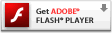Na matéria
anterior falei do que me levou a optar pelo NOKIA 5130, leia
aqui. Agora, após
algumas semanas usando o aparelho, vejo que minha decisão foi acertada e
compartilhada com vários usuários, que como eu querem um aparelho celular
simples e funcional.
Uma coisa que
realmente me surpreendeu neste modelo, foi a duração da bateria, dias e dias sem
necessitar carregar.
Como já havia
mencionado no artigo anterior, uma das minhas exigências pelo NOKIA 5130 era a
compatibilidade com os cartões que eu já possuía e com o software PC Suite.
O
Nokia PC Suite é um software gratuito que permite conectar seu aparelho Nokia a
um PC e acessar conteúdos móveis como se o aparelho e o PC fossem um só,
permitindo assim, a realização de backup e instalação de programas, músicas,
vídeos, etc.
Faça o download
do software PC SUITE clicando
aqui.
O Nokia PC Suite 7.1 necessita de:
300 MB de espaço livre em disco;
Cabo de dados, infravermelho ou Bluetooth para conectar PC e aparelho.
Requisitos do sistema:
Sistemas operacionais suportados:
Windows Vista edições x32 e x64;
Windows XP Professional edição x64 (Service Pack 2 );
Windows XP (Edição Professional ou Home) (Service Pack 2 ou acima).
A primeira
dificuldade que se encontra quando compramos um novo aparelho é transferir todos
os dados do antigo celular para o novo aparelho. Existem dois modos fáceis de se
executar esta tarefa.
Transferir os dados do telefone
antigo para o novo - Via cartão SIM
Uma maneira
fácil de mover informações de contato entre um celular e outro.
- No seu celular antigo, selecione contatos
e depois selecione todos, e então copie para o cartão SIM;
- Remova o cartão SIM e insira-o no novo
celular;
- No seu novo celular, selecione os contatos
SIM, depois selecione todos e então copie para a memória do seu novo
celular.
Nota: mensagens, músicas e outros dados não podem
ser transferidos dessa maneira
Transferir todos os dados do
telefone antigo para o novo - Via Windows
Um método
versátil e simples para transferência de vários tipos de dados entre celulares.
Este método permite mover dados tais como contatos, imagens, videoclipes,
arquivos de áudio, calendário, lista de tarefas e anotações. Os tipos de dados
suportados podem variar conforme o modelo do celular.
Faça o download, instale e abra o aplicativo Nokia PC Suite no seu PC;
Conecte o seu celular anterior ao seu PC;
Transfira dados do seu celular anterior para o seu PC usando o Nokia PC Suite;
Conecte o seu novo celular ao PC e transfira os dados que foram copiados para o seu PC.
Transferir todos os dados do
telefone antigo para o novo - Via Mac OS X 10.4.9
- Se o seu aparelho Nokia suporta a
transferência de dados com cabo USB, você pode conectá-lo ao Mac via um cabo
USB;
- No seu aparelho Nokia, selecione o modo PC
Suite quando ele perguntar pelo tipo de conexão;
Nota: O padrão do seu aparelho Nokia é
perguntar pelo modo a ser usado para conectar ao Mac. Se você não quiser que o
seu aparelho Nokia pergunte pelo modo de cabo de dados, altere as configurações
de cabo de dados (geralmente em Conectividade) e selecione PC Suite como o modo
de cabo de dados.
Se você estiver usando o iSync ou o Nokia
Multimedia Transfer, então já conectado e pode começar a transferir ou
sincronizar arquivos.
Certifique-se de que seu aparelho tem suporte
para iSync e que você instalou todas as atualizações da Apple usando o Software
Update. Você irá precisar de Mac OS X 10.4.9 ou maior para poder usar o plug-in.
Obtenha mais informações no site do iSync da Apple,
www.apple.com/isync.
É sempre bom lembrar como a troca
de cartão SIM deve ser realizada.

Instalando o cartão SIM
Sempre desligue
o celular e desconecte o carregador antes de remover a bateria.
O cartão SIM e seus contatos podem arranhar ou entortar facilmente; tome cuidado
ao manusear, inserir ou remover o cartão.
A colocação do cartão SIM não é intuitiva e o manual não ajuda, pois as imagens
são de péssima qualidade. O cartão é encaixado entre os contatos e uma pequena
lâmina.
1. Pressione e
deslize a tampa traseira até a parte inferior do telefone e, em seguida,
remova-a.
2. Remova a bateria.
3. Insira o cartão SIM no compartimento com a superfície de contato voltada para
baixo.
4. Insira a bateria e recoloque a tampa traseira.
Remover o cartão SIM
Pressione a mola de liberação e deslize o cartão SIM para fora.
Backup - a palavra mágica
A maioria de
usuários não tem o hábito de fazer backup (cópia de segurança) de seus arquivos
do computador, caso aconteça uma simples falha no disco rígido (HD) ou um
problema que necessite uma formatação, todos os dados serão perdidos, o que irá
ocasionar um grande problema com a perda dessas informações.
No caso de
aparelhos celulares, o péssimo hábito de não realizar o backup dos dados,
acarreta no mesmo problema. Em se tratando de celulares isso é mais comum do que
se imagina, pois aparelhos celulares são mais fáceis de serem roubados, perdidos
ou simplesmente, quebrar.
Toda a
trabalheira de recuperar ou pelo menos tentar recuperar esses dados pode ser
evitada utilizando o software PC Suite, oferecido gratuitamente para os
celulares NOKIA, pois é possível sincronizar o aparelho com o PC e realizar o
backup e poupar uma grande dor de cabeça.

Caso você tenha interesse em
obter mais informações sobre o aparelho, visite o sitio da NOKIA
clicando aqui
No vídeo abaixo, explicamos
como utilizar o
software NOKIA PC SUITE para realizar o backup dos seus dados e como instalar um
programa, no vídeo, utilizamos o jogo Need
For Speed Undercover como exemplo.
Mãos à obra e até a próxima.
Caso você não esteja vendo o vídeo abaixo, será necessário instalar o Flash no seu navegador. Para isso, clique no selo da
Adobe: